Android 6 - co nowego?

- 1111
- 7
- Wiara Kita
Tydzień temu pierwsi właściciele smartfonów i tabletów zaczęli otrzymywać aktualizację do Androida 6 Marshmallow, otrzymałem go również i spieszyłem się, aby podzielić się nowymi możliwościami tego systemu operacyjnego, a ponadto powinny to dotrzeć do wielu nowych Sony, LG, HTC i urządzenia Motorola. Wrażenia użytkowników według poprzedniej wersji nie były najlepsze. Zobaczmy, jakie recenzje na temat Androida 6 będą po aktualizacji.
Zauważam, że interfejs Android 6 nie zmienił się dla prostego użytkownika i może po prostu nie widzieć żadnych nowych funkcji. Ale są i z dużym prawdopodobieństwem mogą cię zainteresować, ponieważ pozwalają ci uczynić pewne rzeczy.
Zbudowany -win Manager
W nowym Androidzie pojawił się wbudowany menedżer plików (mówimy o czystym Androidzie 6, wielu producentów z góry ustalało swojego menedżera plików, a zatem dla tych marek innowacje mogą być nieistotne).
Aby otworzyć menedżera plików, przejdź do ustawień (wyciągając powiadomienia u góry, a następnie ponownie i klikając ikonę pędzla), przejdź do „dysków pamięci i dysków USB”, a na samym dole wybierz „Otwórz”.
Zawartość systemu plików lub tabletu zostanie otwarta: Możesz wyświetlić foldery i ich zawartość, kopiować pliki i foldery w innym miejscu, udostępnić wybrany plik (po wybraniu go za pomocą długiej prasy). Nie oznacza to, że funkcje zbudowanego menedżera plików są imponujące, ale jego obecność jest dobra.

Tuner UI systemu
Ta funkcja jest domyślnie ukryta, ale bardzo interesująca. Za pomocą tunera interfejsu użytkownika systemu można skonfigurować, które ikony są wyświetlane w panelu szybkiego dostępu, który otwiera się, jeśli dwukrotnie pociągniesz górną część ekranu, a także ikony powiadomień.
Aby włączyć tuner UI systemu, przejdź do obszaru szybkiego dostępu, a następnie naciśnij i przytrzymaj ikonę biegów przez kilka sekund. Po zwolnieniu ustawienia otworzą się z komunikatem, że uwzględniono funkcję tunera systemu interfejsu użytkownika (odpowiedni element pojawi się w menu Ustawienia, na samym dole).

Teraz możesz skonfigurować następujące rzeczy:
- Lista przycisków szybkiego dostępu.
- Włącz i wyłącz odbicie ikon w dziedzinie powiadomień.
- Włącz wyświetlanie ładunku akumulatora w polu powiadomień.
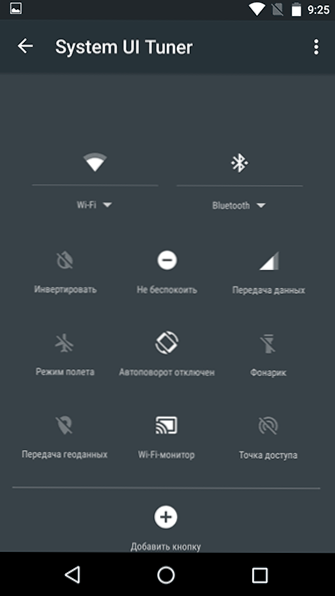
Istnieje również możliwość włączenia trybu demonstracyjnego Androida 6, który usuwa wszystkie odznaki z pola powiadomień i wyświetla się w nim tylko fałszywy czas, pełny sygnał Wi-Fi i pełne naładowanie akumulatora.
Indywidualne zezwolenia na aplikacje
Dla każdej aplikacji możesz teraz ustawić indywidualne zezwolenia. Oznacza to, że nawet jeśli jakaś aplikacja na Androida wymaga dostępu do SMS -ów, można ją wyłączyć (należy jednak zrozumieć, że odłączenie dowolnego klucza do funkcjonowania pozwoleń może prowadzić do aplikacji, że aplikacja przestanie działać).
Aby to zrobić, przejdź do ustawień - aplikacji, wybierz zainteresowaną aplikację i naciśnij „pozwolenia”, a następnie wyłącz te, których nie chciałbyś podać aplikacji.
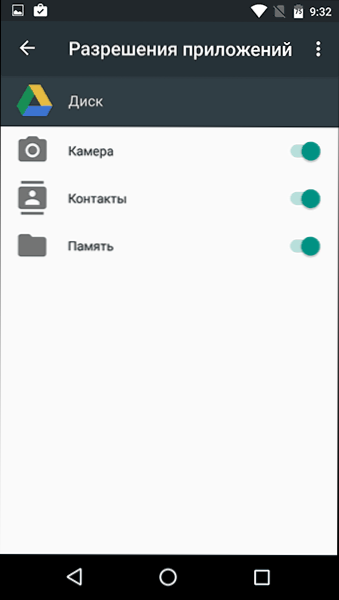
Nawiasem mówiąc, w ustawieniach aplikacji możesz również wyłączyć powiadomienia (w przeciwnym razie niektóre są dręczone przez nieustanne powiadomienia z różnych gier).
Inteligentna blokada haseł
Pojawił się Android 6 i domyślnie funkcja automatycznego zapisywania haseł na koncie Google (nie tylko z przeglądarki, ale także z aplikacji). Dla niektórych funkcja może być wygodna (ostatecznie dostęp do wszystkich haseł można uzyskać za pomocą tylko konta Google, t.mi. Zamienia się w menedżera haseł). I ktoś może spowodować ataki paranoi - w tym przypadku funkcji można wyłączyć.
Aby wyłączyć, przejdź do punktu ustawień „Ustawienia Google”, a następnie w sekcji „Usługi” wybierz „Smart Lock for Hassing”. Tutaj możesz wyświetlić zapisane hasła, wyłączyć funkcję, a także wyłączyć automatyczne wejście za pomocą zapisanych haseł.

Konfigurowanie reguł dla trybu „nie przeszkadzać”
Ciche tryb działania telefonu pojawił się w Android 5, aw szóstej wersji otrzymał swój rozwój. Teraz, kiedy włączasz funkcję „nie zawracasz sobie głowy”, możesz ustawić czas działania trybu, skonfigurować, jak będzie działał, a ponadto, jeśli przejdziesz do ustawień trybu, możesz ustawić reguły dla jej pracy.
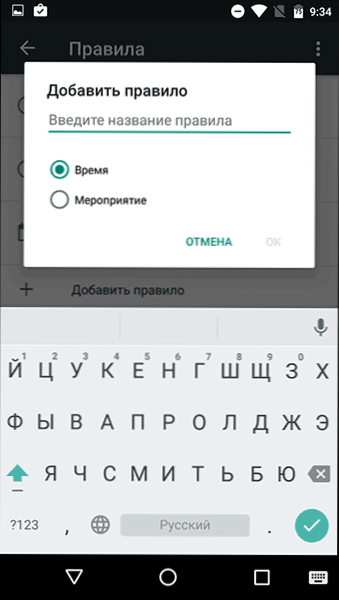
W regułach możesz ustawić czas, aby automatycznie włączyć tryb bez dźwięku (na przykład w nocy) lub ustawić włączenie trybu „nie przeszkadzać”, gdy kalendarze Gogle są w toku (możesz wybrać określony kalendarz).
Domyślnie instalacja aplikacji
Android Marshmallow zachował wszystkie stare sposoby wyznaczenia wniosków domyślnie w celu otwarcia niektórych rzeczy, a jednocześnie pojawił się nowy, prostszy sposób na to.
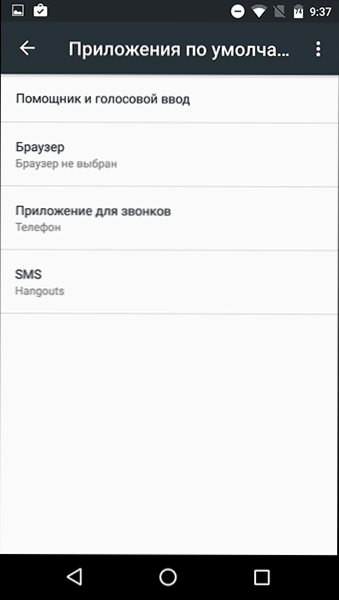
Jeśli przejdziesz do ustawień - aplikacji, a tam klikniesz ikonę Gear i wybierzesz element „Domyślna aplikacja”, zobaczysz, co oznacza.
Teraz z tap
Kolejna funkcja ogłoszona w Android 6 - teraz na beczce. Jego esencja sprowadza się do faktu, że jeśli w jakiejkolwiek aplikacji (na przykład przeglądarka), naciśnij i przytrzymaj przycisk „Strona główna”, powiązane z Google Tips powiązane z zawartością okna aktywnej aplikacji.
Niestety nie przetestowałem tej funkcji - nie działa. Przypuszczam, że funkcja ta nie dotarła jeszcze do Rosji (a być może przyczyną jest inne).
Dodatkowe informacje
Istnieją również informacje, że funkcja eksperymentalna pojawiła się w Android 6, co umożliwia kilka aktywnych aplikacji na jednym ekranie. Oznacza to, że istnieje możliwość uwzględnienia pełnej wielozadaniowości. Jednak w tej chwili wymaga to dostępu root i niektórych manipulacji z plikami systemowymi, dlatego w ramach tego artykułu nie opiszę okazji, nie wykluczam, że wkrótce funkcja interfejsu wielu punktów będzie dostępna przez domyślny.
Jeśli coś przegapiłeś, podziel się swoimi obserwacjami. W każdym razie, jak lubisz Android 6 Marshmallow, recenzje były dojrzałe (według Androida 5 nie były najlepsze)?

